在电脑启动过程中,光驱作为一种重要的外部设备,可用于安装操作系统、读取光盘内容等。然而,有时候我们需要通过BIOS设置来更改启动顺序,以使光驱成为系统的启动设备。本文将带您逐步了解和掌握如何通过BIOS设置使光驱启动。

1.BIOS是什么?
BIOS(BasicInputOutputSystem)是计算机系统中的一组固化到主板上的固件,负责在计算机启动时执行最基本的硬件初始化和自检工作。
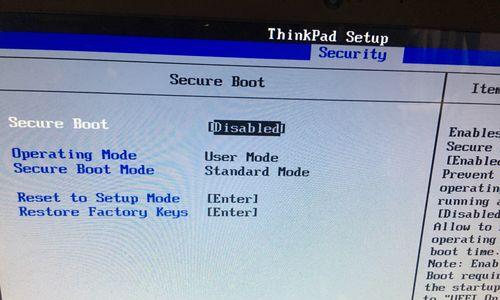
2.进入BIOS设置界面
按下电脑开机过程中提示的按键(通常是Del、F2或F10)进入BIOS设置界面。
3.寻找“Boot”或“启动”选项
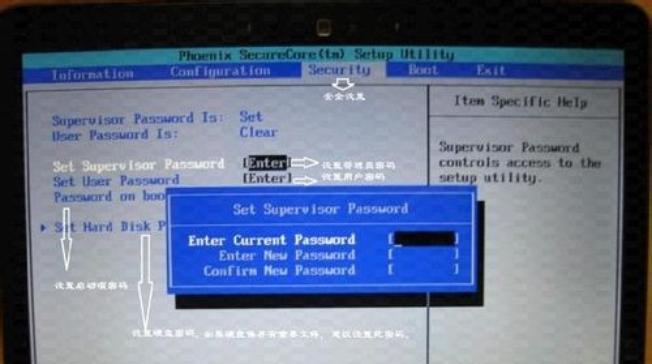
在BIOS界面中,使用方向键找到“Boot”或“启动”选项,按下回车键进入。
4.找到启动顺序选项
在“Boot”或“启动”选项中,寻找“BootSequence”、“BootOrder”或类似名称的选项。
5.调整启动顺序
使用方向键将光驱设备移动到启动顺序的首位。一般情况下,将光驱设备移到硬盘之前即可。
6.保存设置并退出
按下F10键保存设置并退出BIOS界面,或按照屏幕上的指示操作保存设置。
7.确认设置是否生效
重新启动计算机,在系统开始启动时按下光驱加载按钮,确认光驱是否被正确识别并启动。
8.如果设置未生效
如果光驱仍未被正确识别并启动,重复以上步骤检查设置是否正确保存。
9.注意事项:电池供电
若使用笔记本电脑,请确保电池已充足或使用电源适配器供电,以免在调整BIOS设置时意外断电。
10.注意事项:操作慎重
在BIOS设置界面中,不要随意更改其他选项,以免影响系统正常运行或导致其他问题。
11.注意事项:各品牌设置差异
不同品牌、型号的计算机在BIOS设置界面中选项的排列可能有所不同,请根据实际情况进行操作。
12.遇到问题怎么办?
如果在设置过程中遇到问题或无法找到相关选项,可参考计算机的用户手册或联系售后技术支持。
13.光驱启动的应用场景
光驱启动的常见应用场景包括安装操作系统、恢复系统、读取光盘内容等。
14.其他启动设备选择
通过BIOS设置,除了光驱外,还可以将USB设备、网络引导等设备设置为系统的启动设备。
15.BIOS设置的其他功能
BIOS不仅可以设置启动顺序,还包含许多其他功能,如硬件监控、CPU超频等,用户可以根据需要进行相应设置。
通过本文的简单教程,您已经学会了如何通过BIOS设置使光驱成为系统的启动设备。在实际操作中,请务必注意操作的准确性和谨慎性,以免对计算机造成不必要的问题。希望本文对您有所帮助!

















